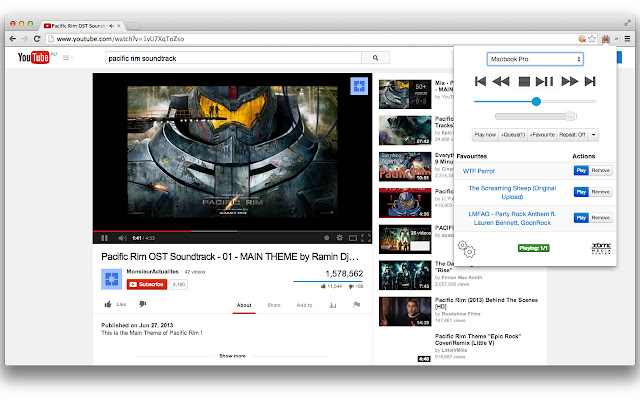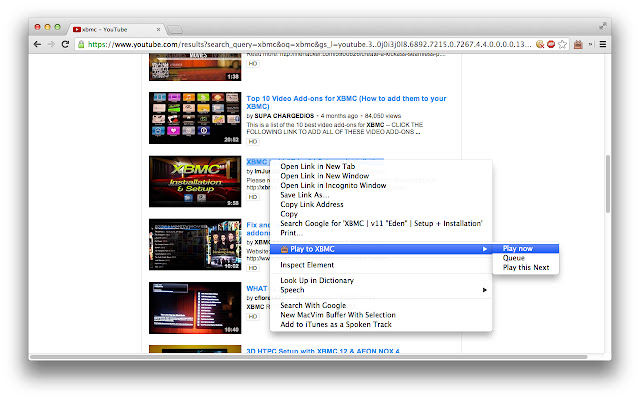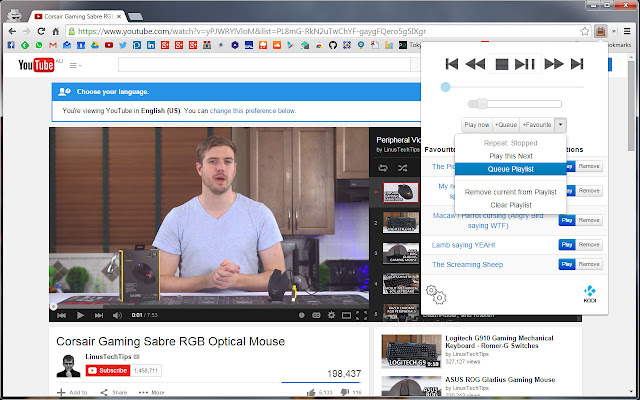简介:
在 Kodi 上播放、排队和远程控制您最喜爱的在线媒体。
用于在 Kodi 上播放在线内容的 Google Chrome 扩展程序。支持的网站包括 YouTube、Twitch.tv、AnimeLab 等等。
要求:
-Kodi Eden (v11) 或更高版本
-Kodi上安装的相关插件
-YouTube 插件必须是 4.4.4 或更高版本
如何使用:
-"立即播放"按钮将当前正在播放的活动标签的视频发送到 Kodi。如果队列中当前有视频,则将其清除并播放当前视频。
-"+队列(X)"按钮将您当前标签的视频放在Kodi播放列表的末尾。括号中的数字显示当前队列中的项目数。
- "+收藏夹"按钮将您当前标签的视频保存在您的收藏夹列表中,以便于访问。
- 拖放您的收藏夹以重新排列它们。
- 扩展窗口打开后,您可以使用某些键盘键来远程控制 Kodi。这些键是:箭头键、退格键、Enter、"I"和"C"。
- 右键单击 YouTube 链接以播放或排队。
权限:
- 您在所有网站上的数据:需要,以便扩展程序可以将 JSON 请求发送到您可能在设置中放置的任何 URL。
- 您的标签和浏览活动:仅用于获取当前标签的 URL,以便我们可以使用它来获取视频 ID 以发送到 Kodi。
设置:
- 在 Kodi 上,进入系统 > 设置 > 服务 > 网络服务器
- 启用"允许通过 HTTP 控制 Kodi,将端口保留为默认值或将其设置为其他内容(如果您知道自己在做什么)。记下端口号。
- 用户名和密码是可选的
- 右键单击"播放到 Kodi"图标并选择"选项"
- 输入您的 Kodi 盒子的 IP 地址或主机名,并用您之前记下的端口号填写端口号。如果您在 Kodi 中输入了用户名和密码,请填写用户名和密码。
- 访问 YouTube,观看一些视频并单击"播放到 Kodi"图标以在 Kodi 上播放它们。
或者,您也可以访问源代码
https://github.com/khloke/play-to-xbmc-chrome
提交问题单。
学分:
IconDock.com 慷慨地免费提供了 Icon :)
插件下载:
 51工具盒子
51工具盒子